Beim Erstellen oder Bearbeiten von Trennoberflächen im manuellen Modus können Sie die Oberflächenrichtungen ändern, die über den Befehl "Trennoberfläche" generiert werden.
Um den PropertyManager
Trennoberfläche zu öffnen, führen Sie einen der folgenden Schritte aus:
- Klicken Sie auf Trennoberflächen
 (Gusswerkzeuge-Symbolleiste).
(Gusswerkzeuge-Symbolleiste).
- Klicken Sie auf .
- Wählen Sie im FeatureManager ein Trennoberflächen-Feature aus, und klicken Sie auf Feature bearbeiten
 .
.
Wählen Sie zum Aktivieren des manuellen Modus für Trennoberflächen im PropertyManager unter Optionen den Befehl Manueller Modus aus.
Passen Sie die Trennoberfläche wie folgt an:
- Ziehen Sie an Ziehpunkten, um zu verhindern, dass sich überlappende Oberflächen schneiden.
- Definieren Sie den Oberflächenbereich zwischen zwei Eckpunkten neu, um eine gefüllte Oberfläche festzulegen:
- Klicken Sie mit der rechten Maustaste auf einen Eckpunkt an der Kante des Teils, und wählen Sie Fülloberfläche-Bereich starten aus.
- Klicken Sie mit der rechten Maustaste auf einen Eckpunkt an der Kante des Teils, und wählen Sie Fülloberfläche-Bereich beenden aus.
| Beispiel: Nicht im manuellen Modus generierte Trennoberfläche hat gekreuzte Oberfläche
Linien |
|---|
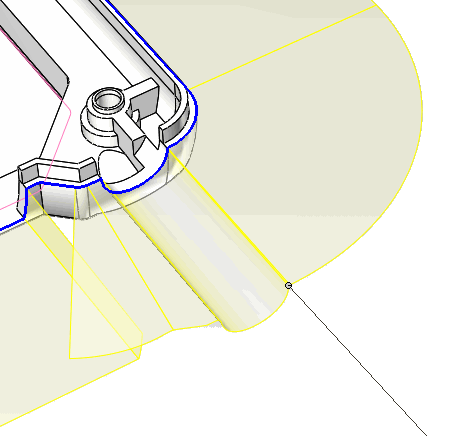 |
| Beispiel: Manueller Modus erzeugt Ziehpunkte für das Bewegen der Oberfläche
Linien |
|---|
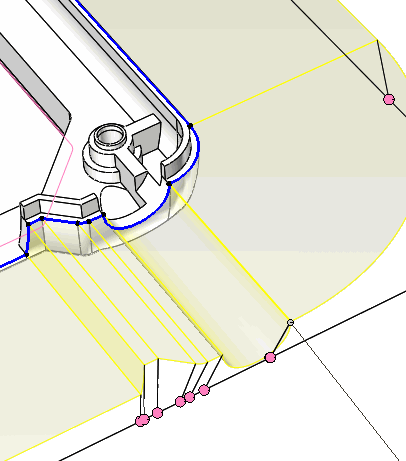 |